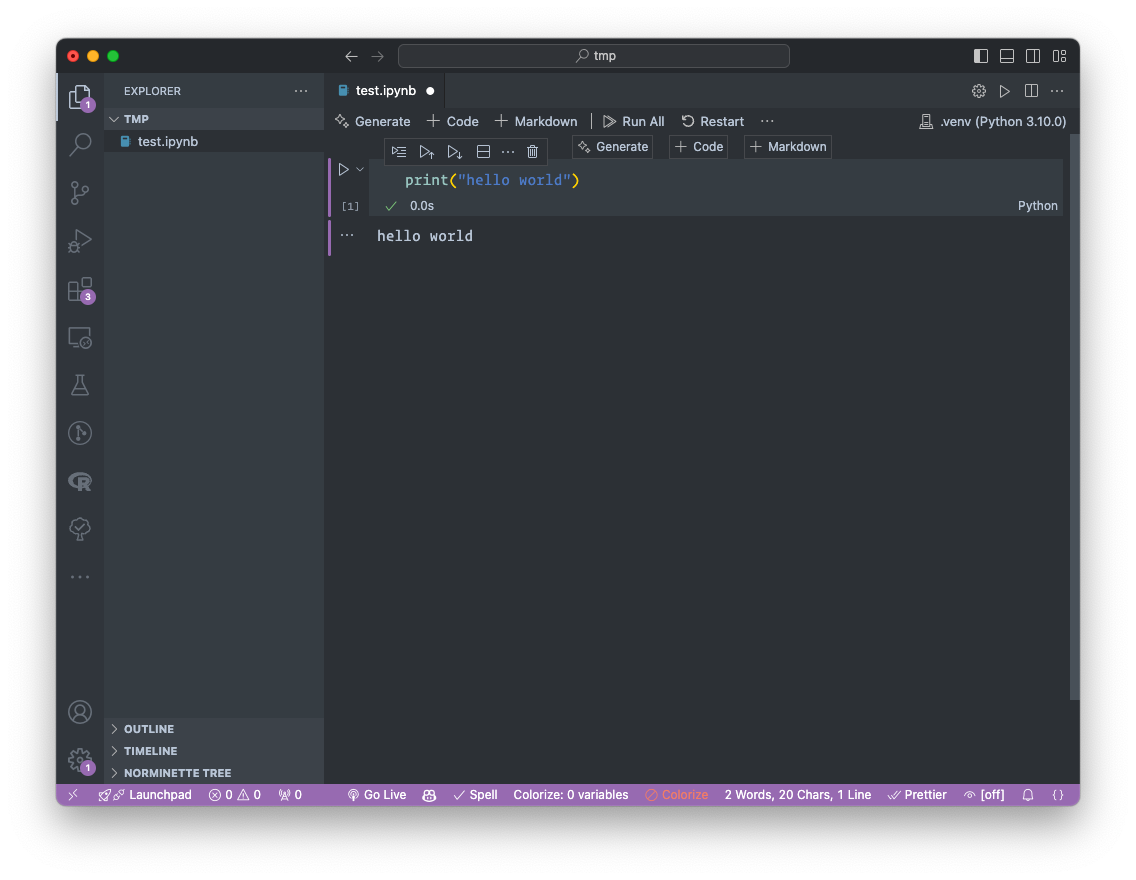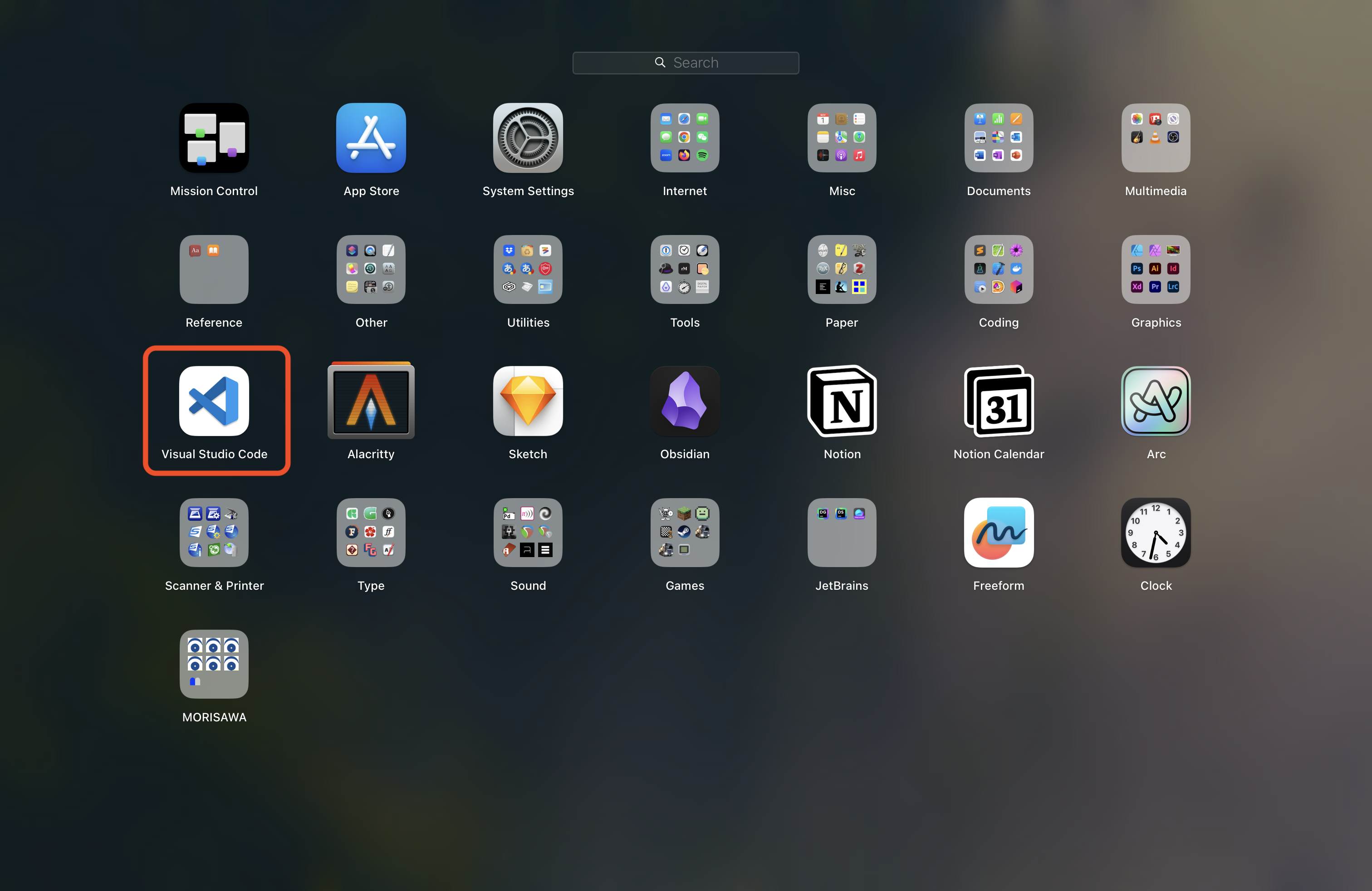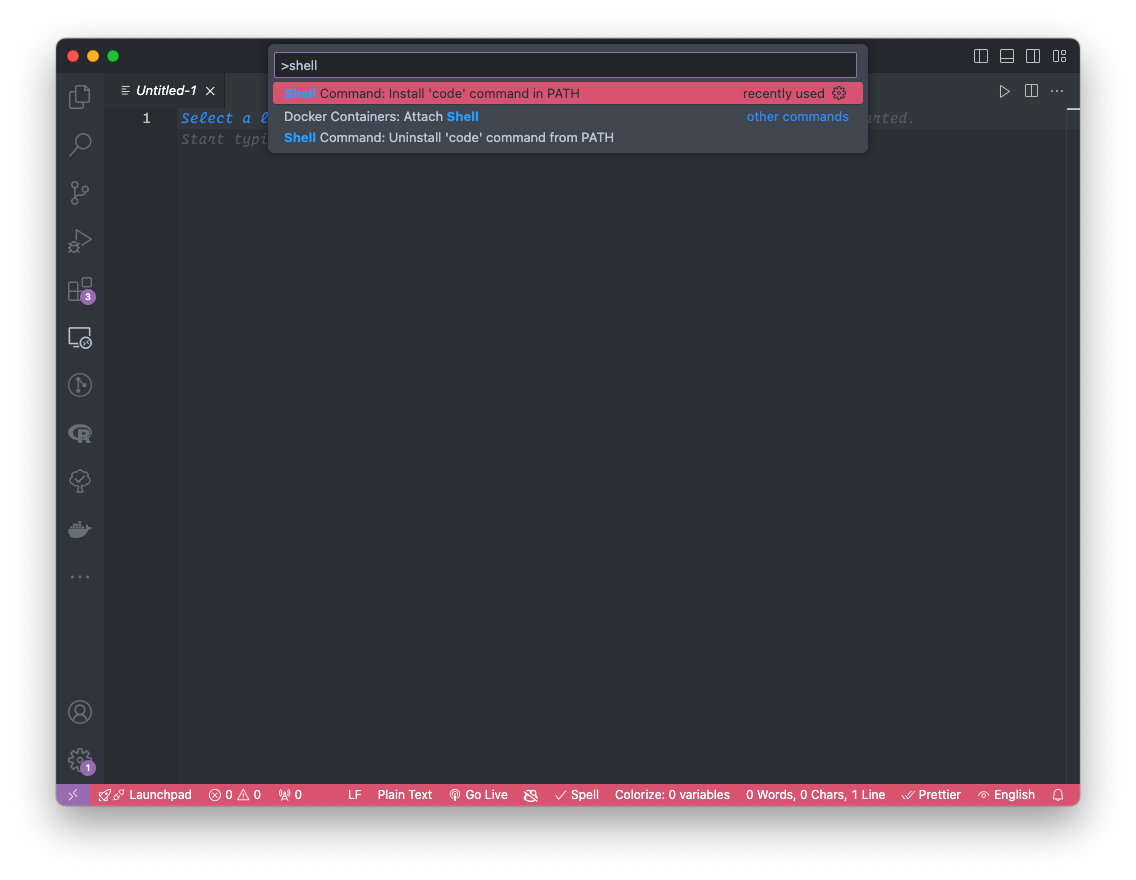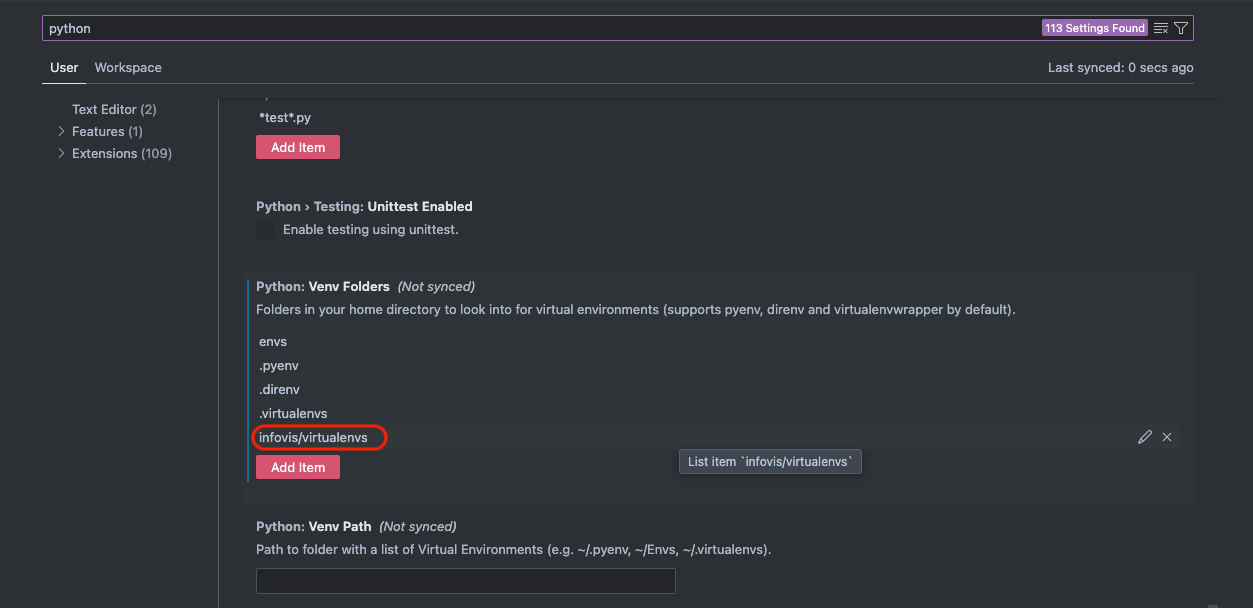環境構築ですでにVisual Studio Code(VS Code)をインストールしました。ここでは、VS CodeでJupyterを使う環境を作ります。
Jupyterとは
Jupyterは、Markdown(簡易マークアップ言語)とPythonソースコードを組み合わせて表示できる、インタラクティブな実行環境です。1つ1つのファイルは「ノートブック」と呼ばれ、.ipynbという拡張子を持ちます。
Python仮想環境を起動する
Pythonと仮想環境で設定した仮想環境を起動してください。
source ~/infovis/virtualenvs/.venv/bin/activate
# or
source ~/infovis/virtualenvs/.venv/Scripts/activateJupyterを試すためのディレクトリを作成する
cd ~/infovis
mkdir tmp
cd tmpターミナルからVS Codeを起動する
以下のコマンドを実行し、VS Codeで現在のディレクトリ(tmp)を開きます。
code .Info
macOSでは、デフォルトでは
codeコマンドがインストールされていません。一度LaunchpadからVS Codeを起動し、コマンドパレット(「Command + Shift + P」で開く)から「Install ‘code’ command in PATH」を実行してcodeコマンドをインストールしましょう。
拡張機能をインストールする
拡張機能パレットで、「Python」と「Jupyter」をそれぞれ検索し、拡張機能をインストールします。
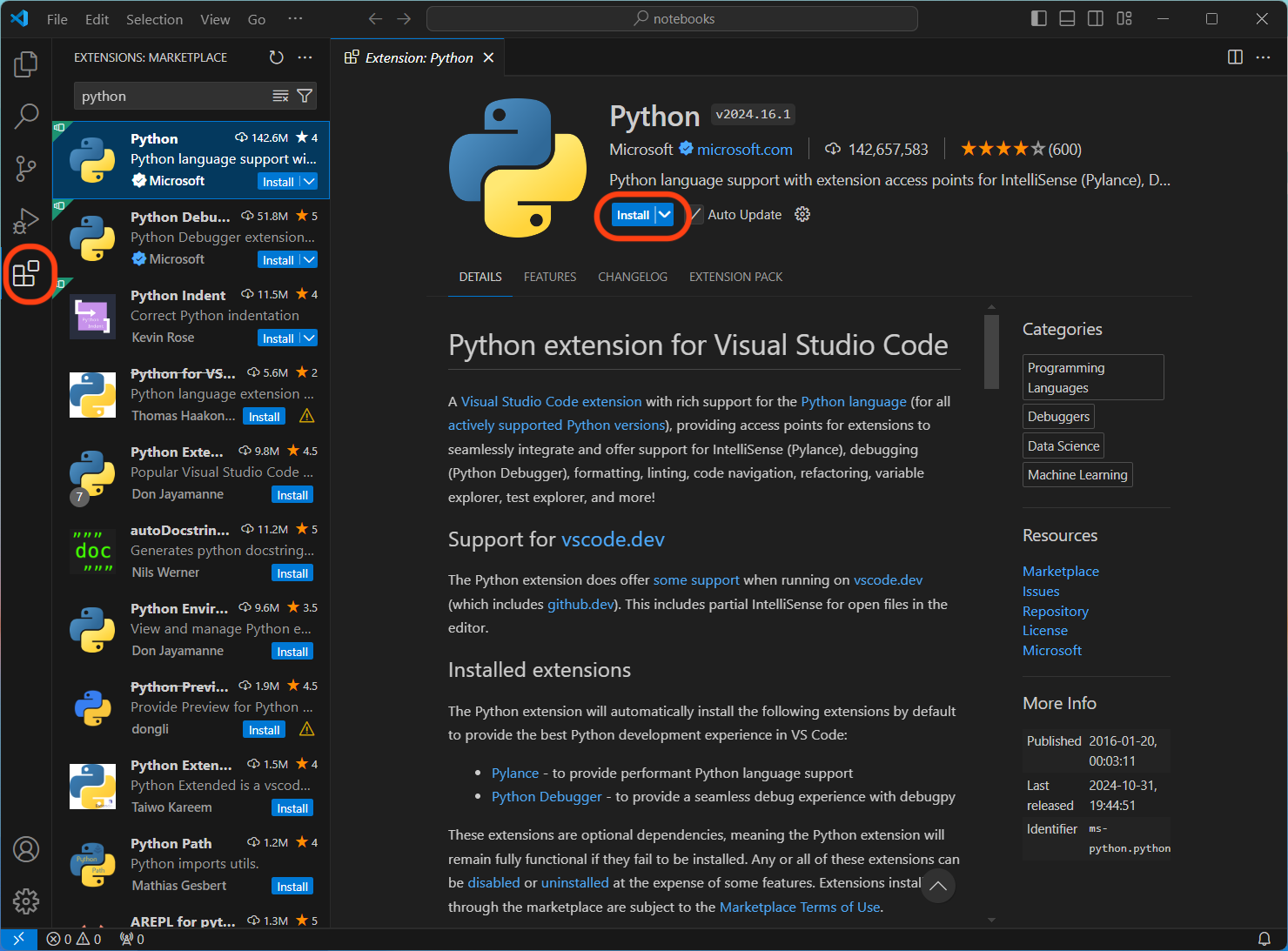
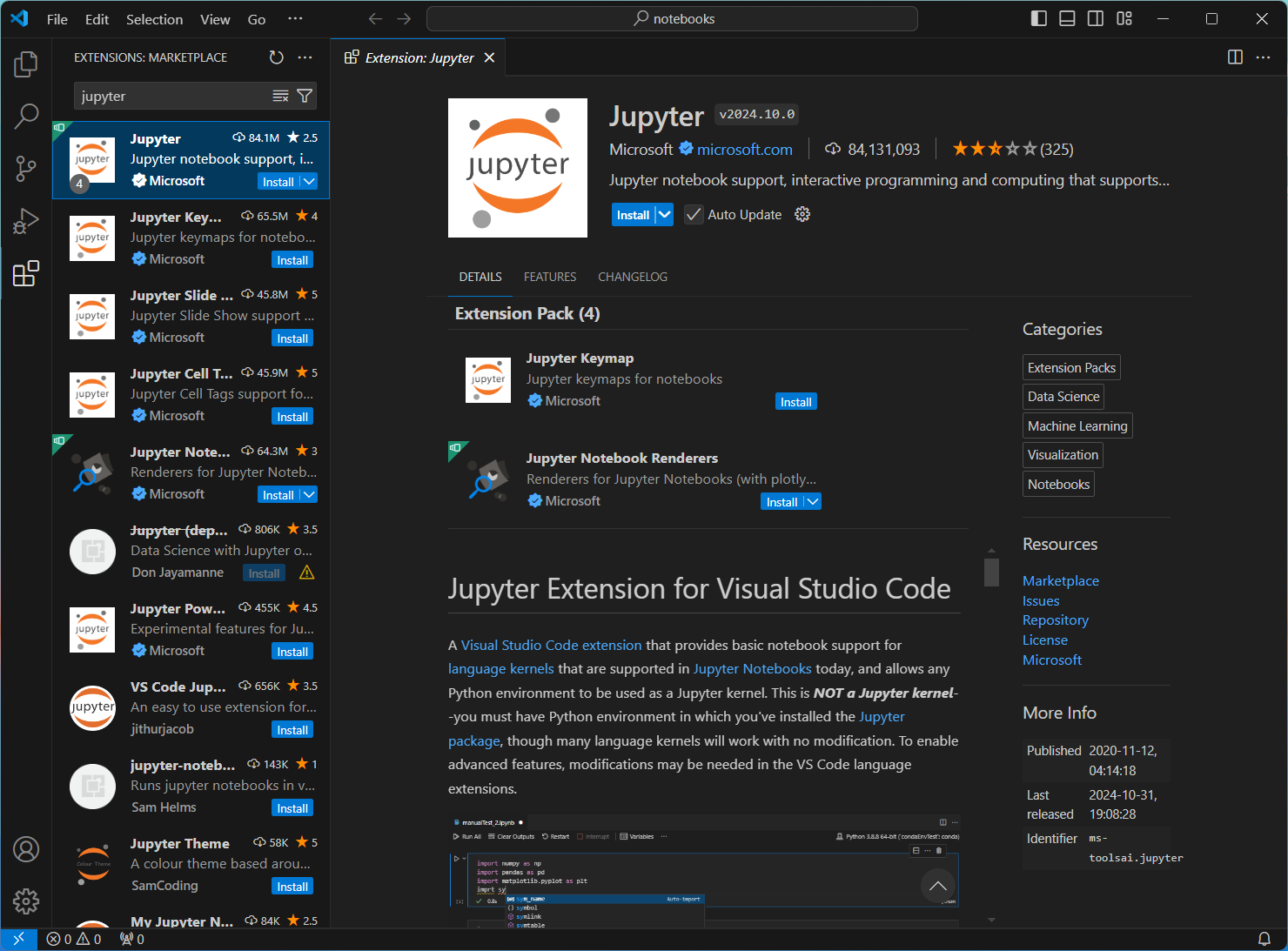
WSLの場合
WSLを使っている場合は、同様の手順で「WSL」という拡張機能もインストールしてください。
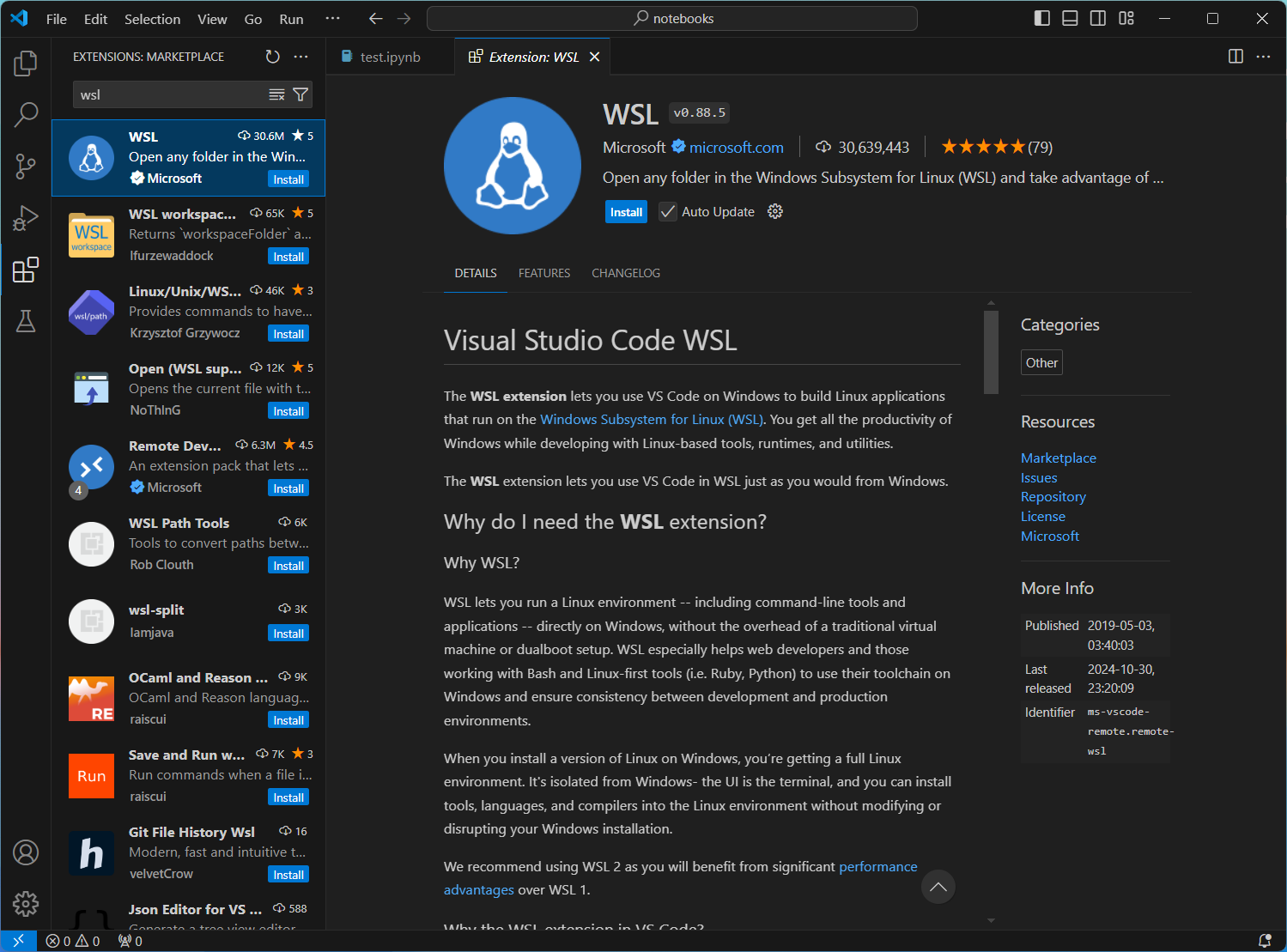
インストールが終わったら、VS Codeを終了させ、ターミナルからcode .で再度起動してください。
Jupyterファイルを作る
エクスプローラーのアイコンをクリックし、test.ipynbという名の新しいファイルを作成してください。
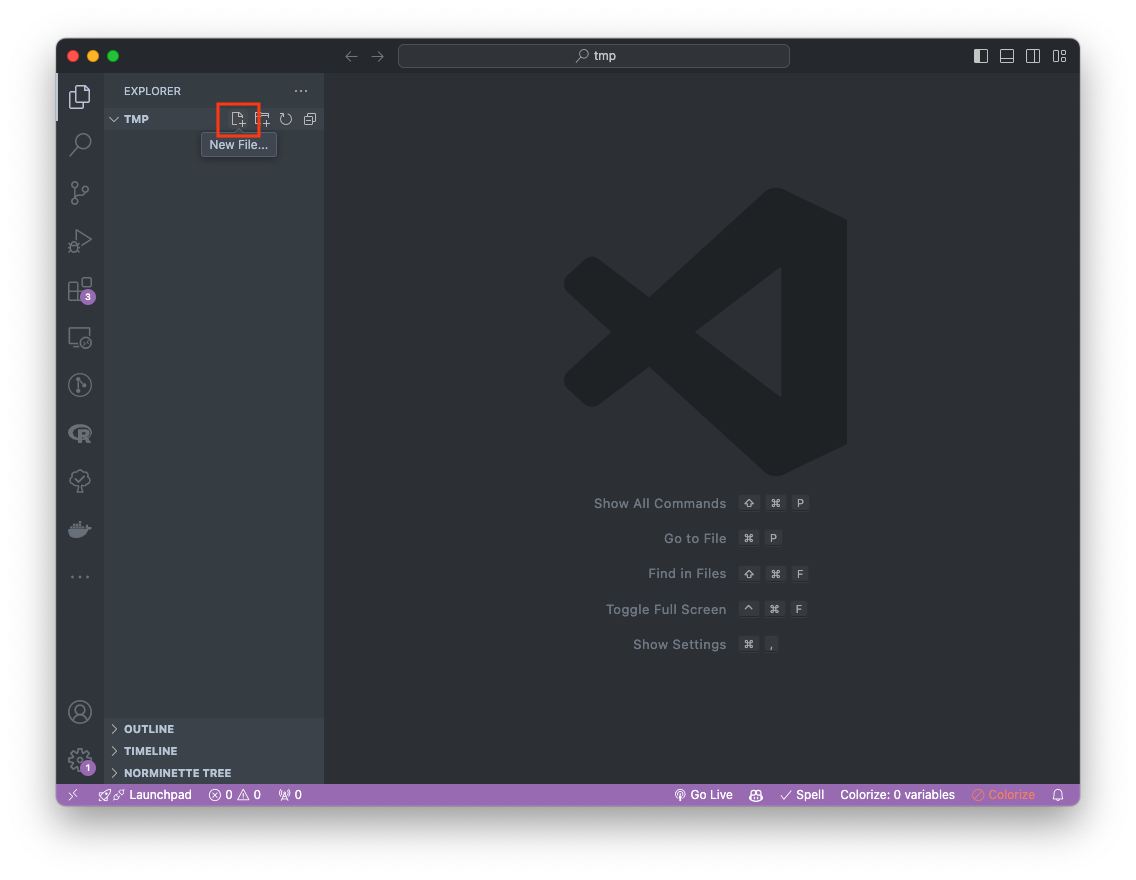
作成したファイルを開き、「Code(コード)」をクリックして新しいセル(コードやテキストを入力できるブロック)を追加してください。
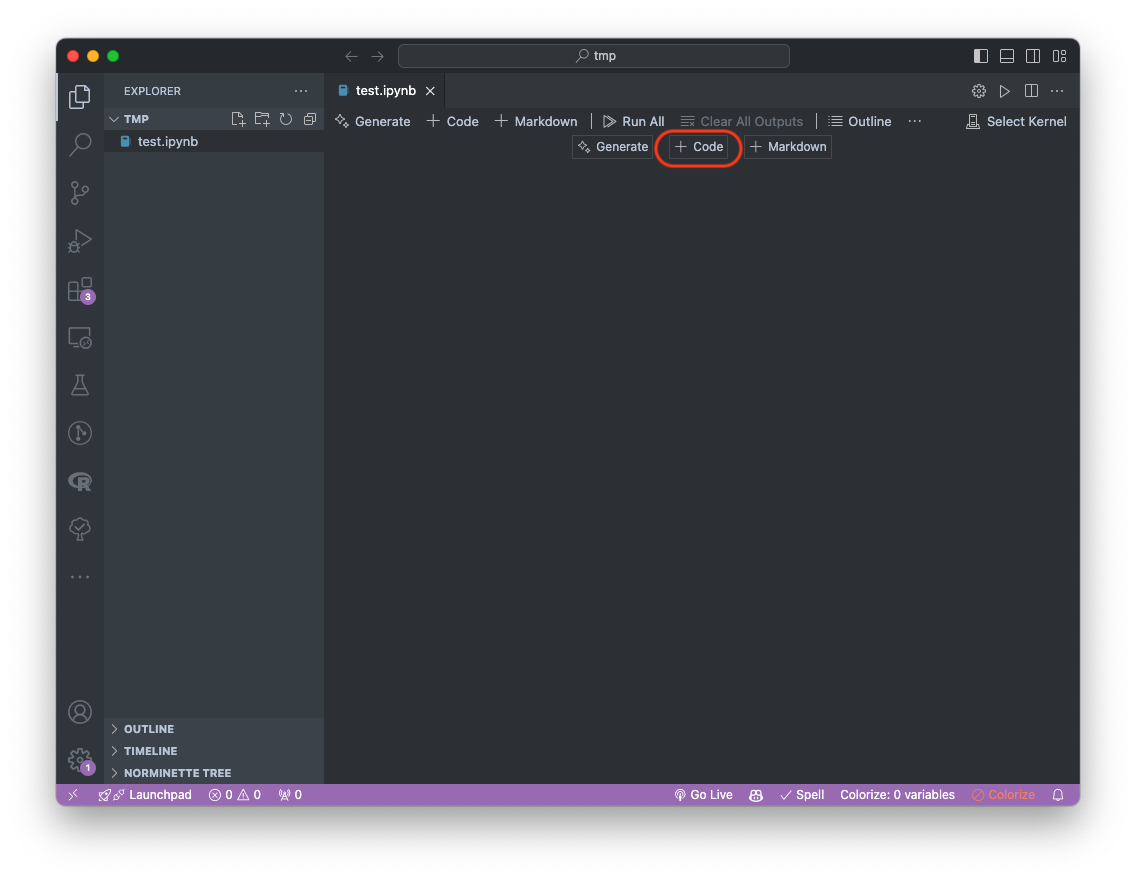
新しいセルに、print("hello world")と入力してから、右上の「Select Kernel(カーネルを選ぶ)」をクリックしてください。カーネルは、プログラムを実行するエンジンのことです。
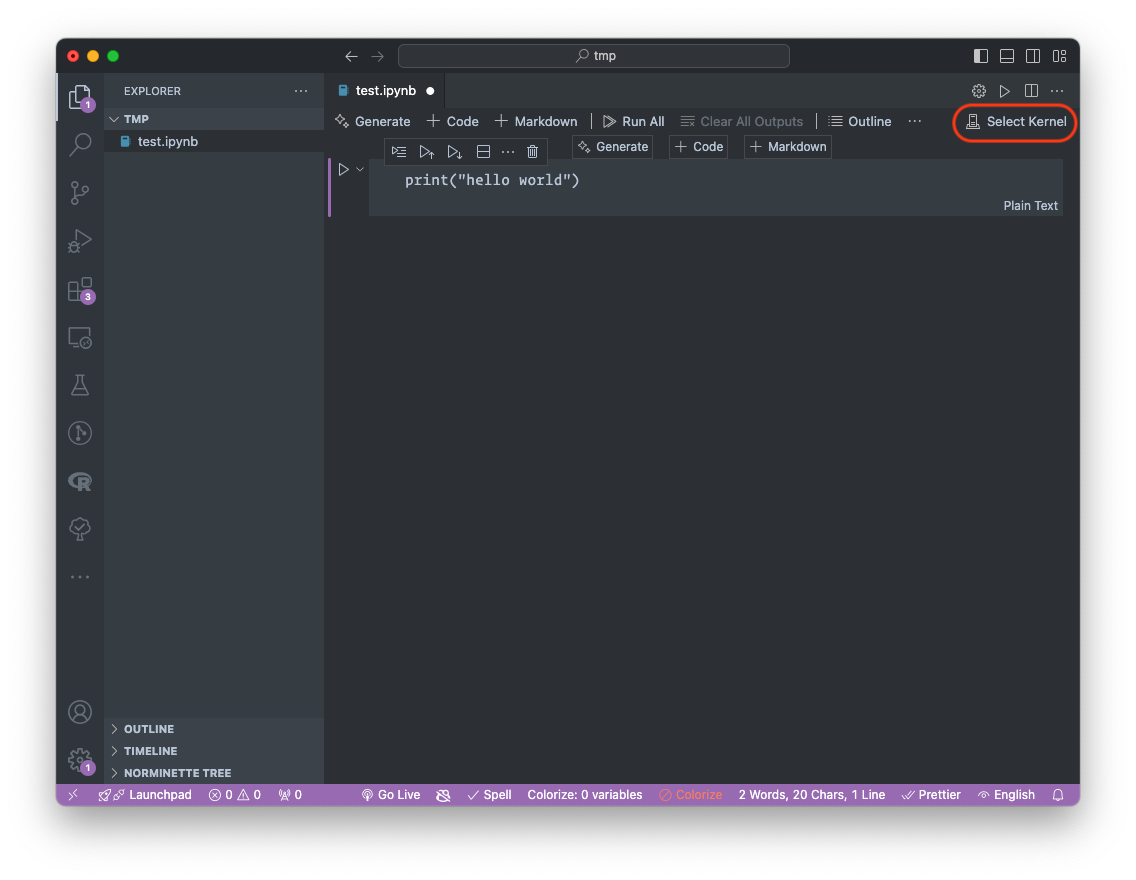
出てきたダイアログから「Python Environments…(Python環境…)」を選択します。

Python実行環境のリストが出てくるので、Pythonと仮想環境で作った環境(~/infovis/virtualenvs/.venv/*)を選択します。
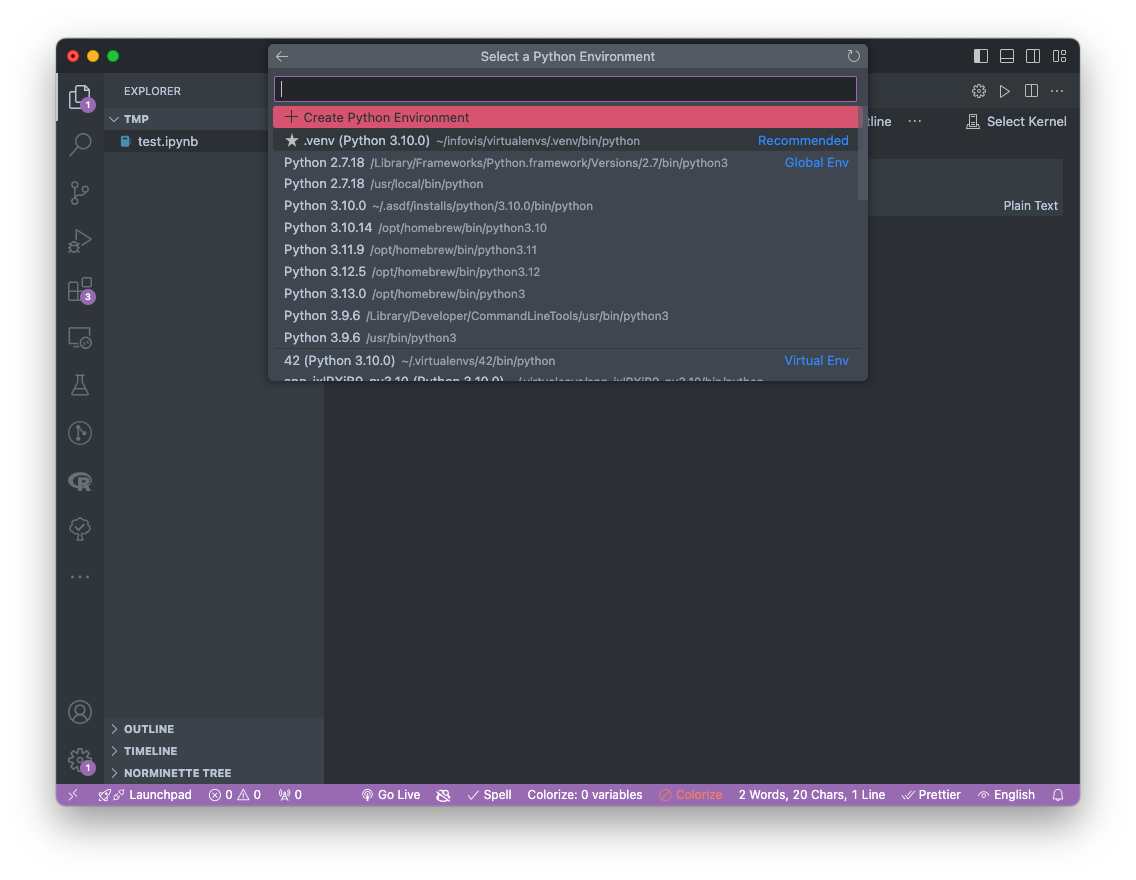
Hint
仮想環境が見つからない時は、VS Codeの設定で「Python」と検索し、「Venv Folders」の項目に「~/infovis/virtualenvs」を追加し、VS Codeを再起動して試してみましょう。
初回のみ、ipykernelをインストールするように促されるので、インストールします。これは、VS CodeでJupyterを使うために必要な軽量モジュールです。
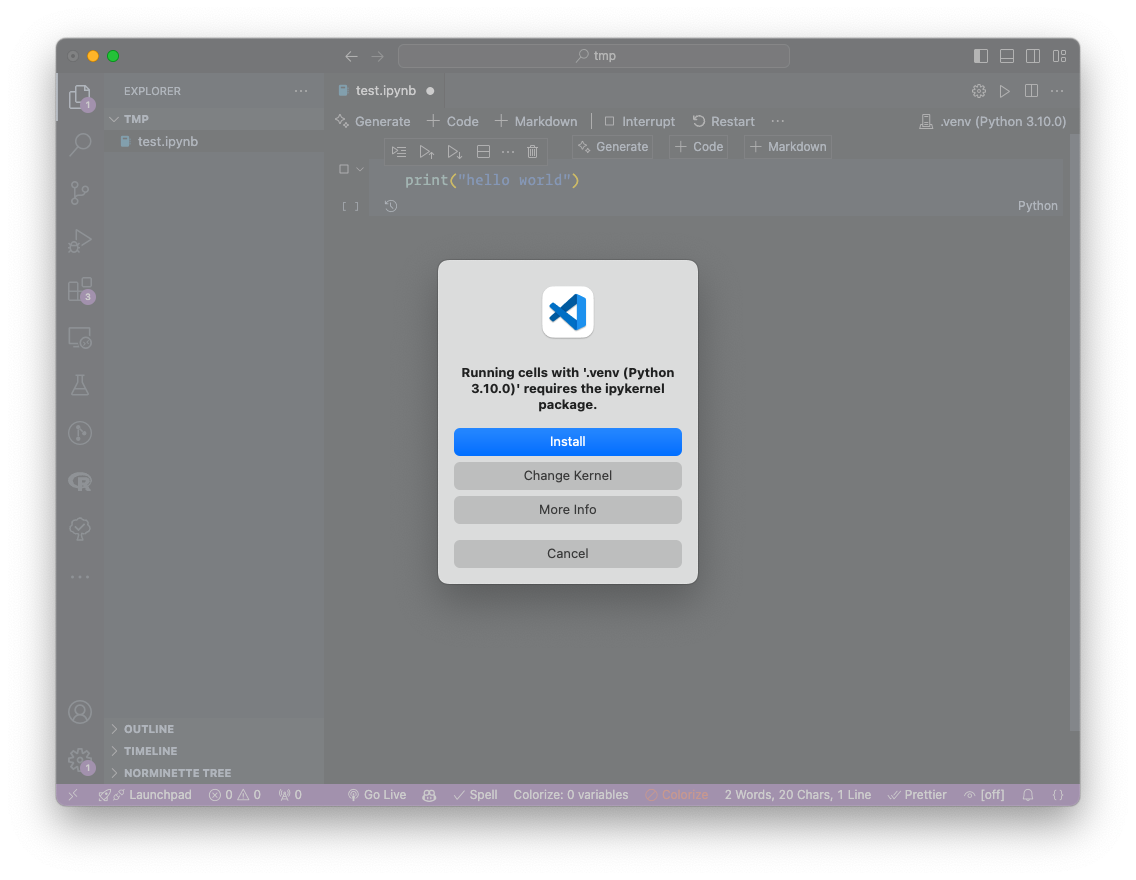
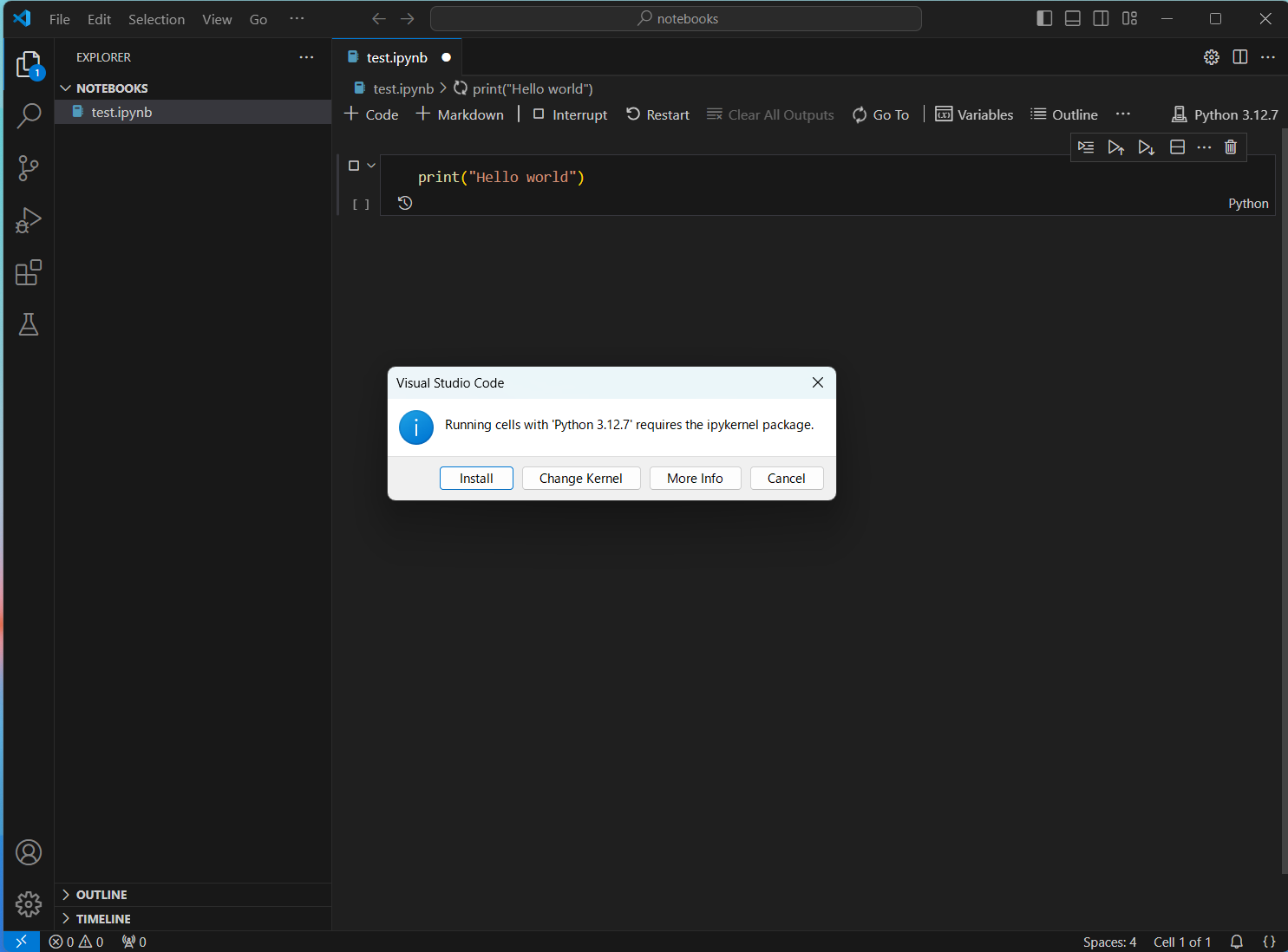
インストールが終われば、コードの実行結果が表示されるはずです。